Win7怎么判断explorer.exe进程是不是explorer.exe病毒?
相信大家都知道,我们的电脑上有一个explorer.exe进程,这个进程就是Windows资源管理器。而这个explorer.exe进程却很容易被黑客利用,将病毒伪装成explorer.exe的模样,形成explorer.exe病毒。那么,Win7怎么判断explorer.exe进程是不是explorer.exe病毒呢?下面,我们一起往下看看。
方法/步骤
1、同时按下“Ctrl+Shift+Del”或者在桌面底部任务栏处右键选择“启动任务管理器”;
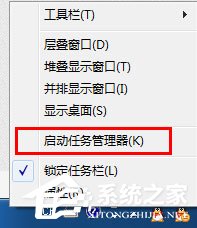
2、在任务管理器中我们可以看到有这样一个进程explorer.exe,描述为“Windows资源管理器”;
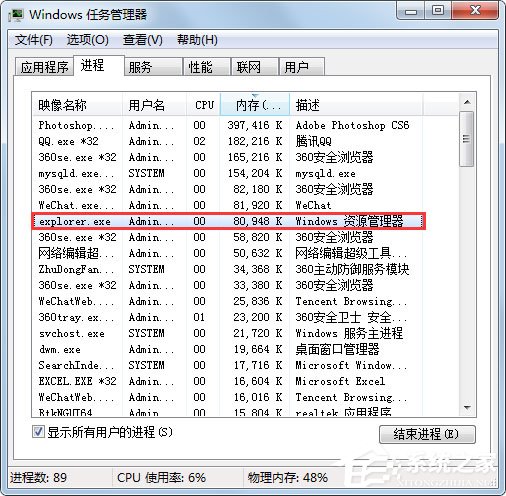
3、如果被你结束掉那么打开的几个窗口和桌面(除了打开的应用程序)都会关闭;
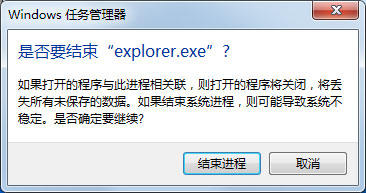

4、如果发现桌面包括图标都没有了可有通过在任务管理器中选择“文件》新建任务运行”;
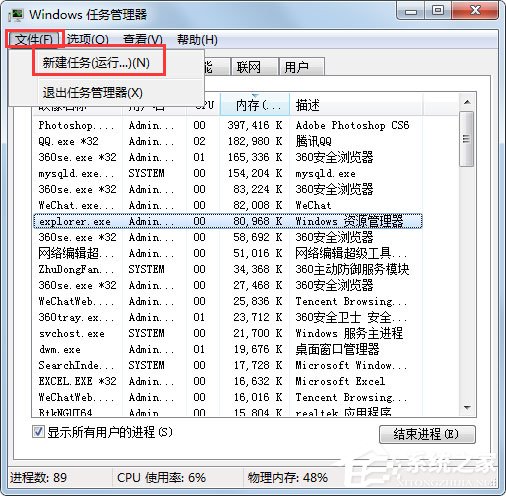
5、在创建新任务对话框中输入“explorer”点击确定;
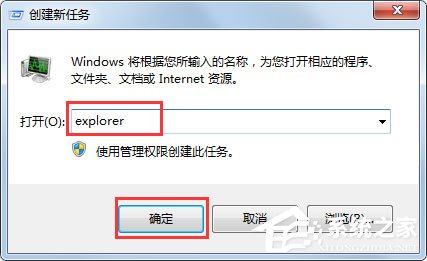
6、就是这样一个重要的程序却容易被黑客利用。首先是使用障眼法,如一些病毒的名称为Exp1orer.exe(用数字1代替了字母l),有的病毒进程名为Expl0rer.exe(用数字0代替了字母o)。针对这个情况我们怎么办呢?我们要知道正常的explorer.exe的位置是位于C:Windows这个目录下面的;
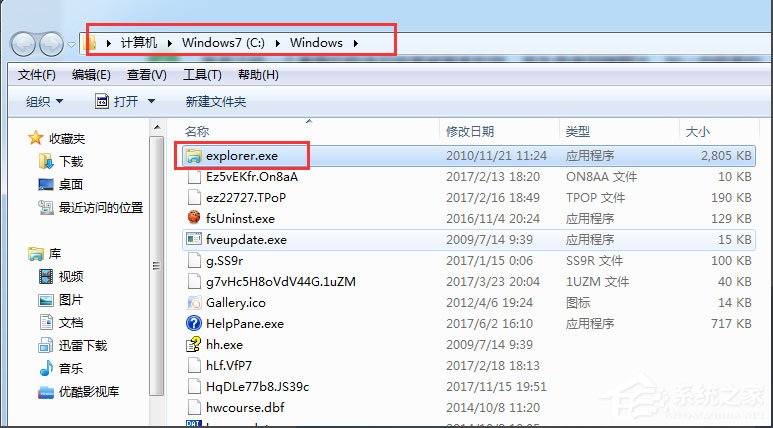
7、通过任务管理器找到疑似进程,右键打开文件位置根据位置进行判断。如果发现explorer.exe的位置不在C:Windows这个目录下面,说明肯定被其他病毒冒充。
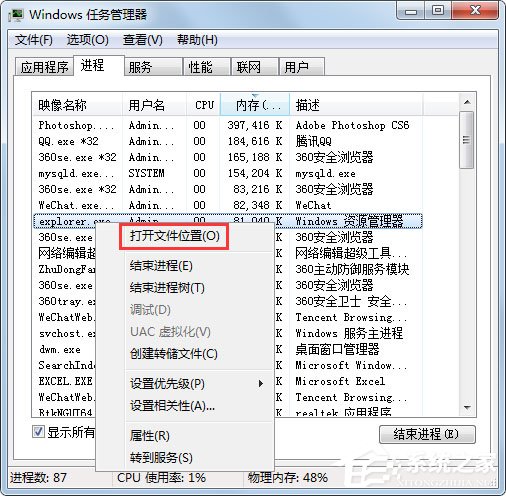
以上就是Win7判断explorer.exe进程是不是explorer.exe病毒的具体方法,按照以上方法进行操作,就能轻松知道explorer.exe进程的真实身份了。
相关文章:
1. Win7怎么快速切换工作界面?2. 统信UOS系统怎么禁止窗口特效? 统信关闭窗口特效的技巧3. 联想电脑怎么装win7系统?U盘装lenovo win7 32位详细图文教程4. Mac版steam错误代码118怎么解决?Mac版steam错误代码118解决教程5. 统信uos系统怎么管理打印界面和打印队列?6. Win7电脑亮度怎么调?Win7调节屏幕亮度方法7. Win10命令提示符被禁止使用怎么办?8. Windows11下载卡着不动怎么办?Windows11下载卡着不动解决方法9. Win11 22000.176搜索打不开怎么解决?Win11 22000.176搜索打不开解决方法10. Fdisk硬盘分区图文教程(超详细)

 网公网安备
网公网安备